Windowsコンピュータを起動すると、数秒後にウェルカム画面がポップアップし、ログイン画面が表示されます。 次に、デスクトップにアクセスするためにパスワードを入力する必要があります。 一部のユーザーは、起動プロセス全体が少し長いと感じ、デスクトップに直接ジャンプすることを好みます。
Windowsをデスクトップから直接起動するにはどうすればよいですか?
ユーザー名とパスワードの要件を無効にする
- を押します ウィンドウズ と NS 新しいを開くためのキー 実行ウィンドウ.
- タイプ netplwiz Enterキーを押します。
- 「」というチェックボックスをオフにします このコンピューターを使用するには、ユーザーはユーザー名とパスワードを入力する必要があります.
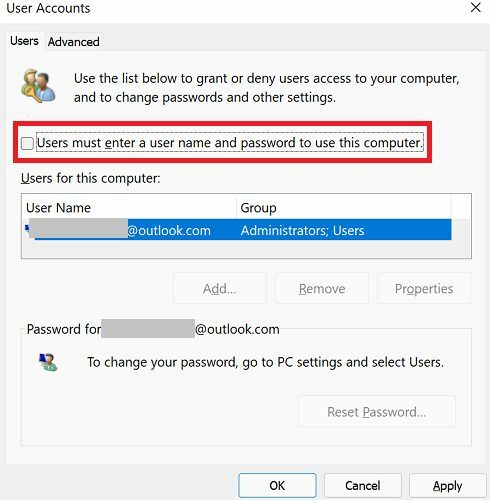
- 打つ 申し込み、パスワードを確認して、 わかった.
- コンピュータを再起動して、自動的にログオンするかどうかを確認します。
離れているときにサインイン要件を無効にする
ちなみに、システム設定を微調整して、スリープから復帰したときにWindowsがパスワードを要求しないようにすることもできます。
- に移動 設定.
- 次に、に移動します アカウント.
- 選択する サインインオプション.
- 下にスクロールして 追加の設定.
- 尋ねられたとき、「不在の場合、Windowsで再度サインインする必要があるのはいつですか。" 選択する 一度もない.
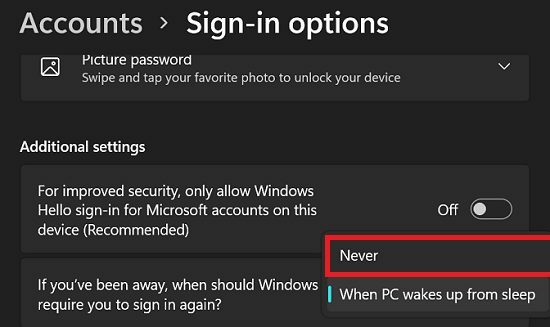
時々、あなたはする必要があるかもしれません 初め 不在の場合は、再度サインインする必要がないようにWindowsに指示します。 次に、上記のように、マシンの起動時にユーザー名とパスワードの要件を無効にすることができます。
注意の言葉
そのコンピューターを使用しているのがあなただけの場合にのみ、ログイン画面をスキップしてデスクトップに直接ジャンプするようにWindowsに指示します。 複数のユーザーが同じマシンにアクセスできる場合は、ユーザーごとにパスワードで保護された個別のアカウントを作成します。
結論
Windowsをデスクトップから直接起動する場合は、アカウント設定に移動して、「次のようなオプションを無効にします。このコンピューターを使用するには、ユーザーはユーザー名とパスワードを入力する必要があります。」 さらに、しばらく不在の場合は、Windowsがパスワードを要求するオプションを無効にすることを忘れないでください。
設定を微調整して、デスクトップに直接ジャンプできましたか? 以下のコメントでお知らせください。